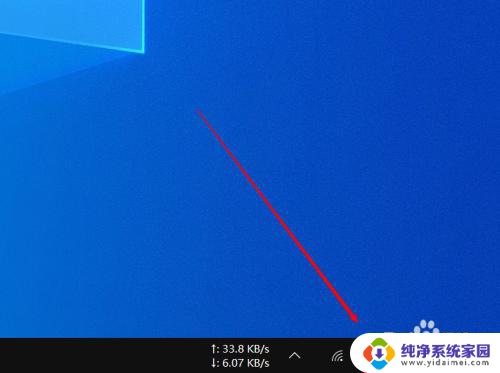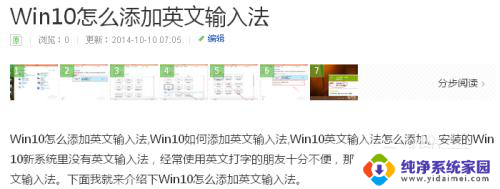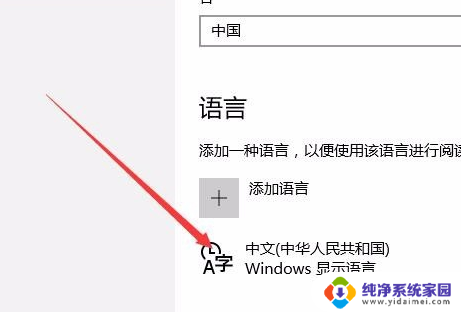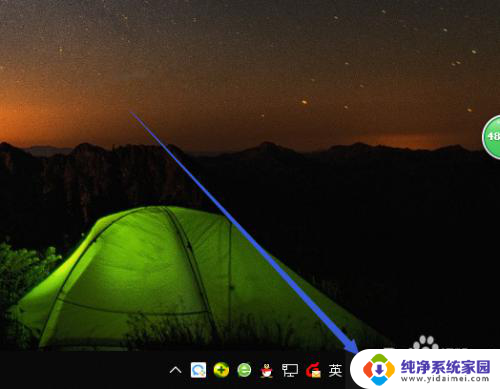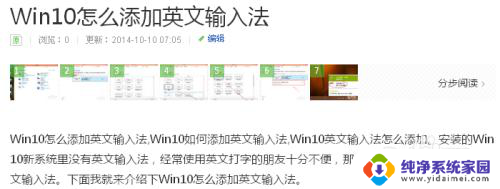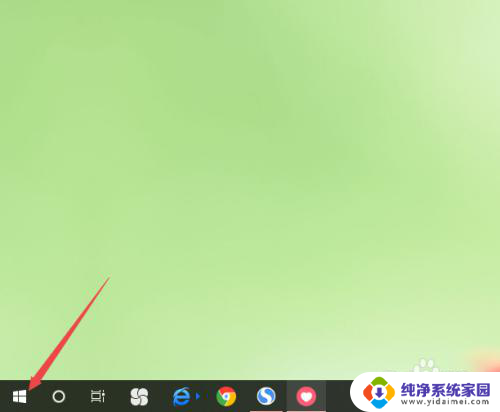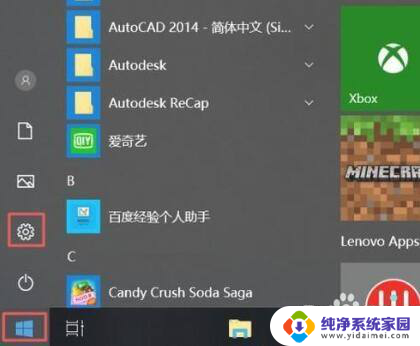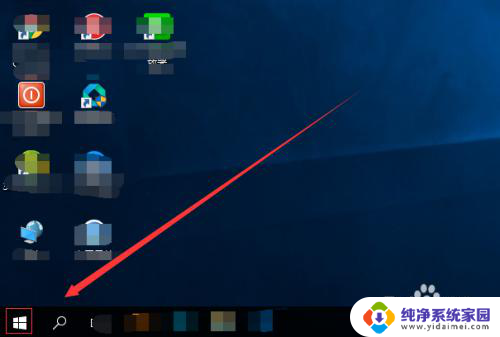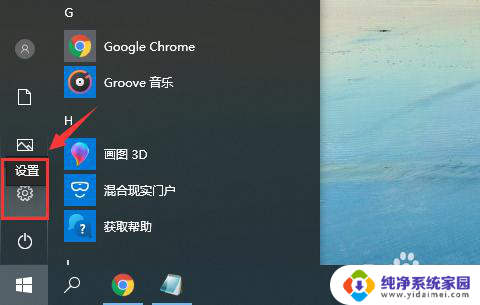微软拼音默认英文 Win10微软拼音输入法如何保持默认的英文输入模式
更新时间:2023-12-31 15:38:00作者:jiang
微软拼音输入法作为一款广受欢迎的输入工具,为我们的电脑输入提供了便利和高效,有时候在使用Win10微软拼音输入法时,我们可能会遇到一个问题,那就是无论我们如何设置,输入法总是默认为英文模式。对于那些经常使用英文输入的用户来说,这可能是一件非常烦恼的事情。如何保持微软拼音输入法的默认英文输入模式呢?接下来我将为大家分享一些实用的方法和技巧。
方法如下:
1.点击下图所示任务栏右下角图标打开Windows 10“操作中心”。
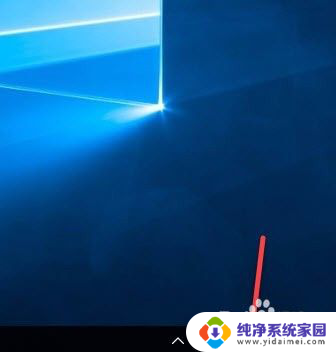
2.点击“所有设置”选项。
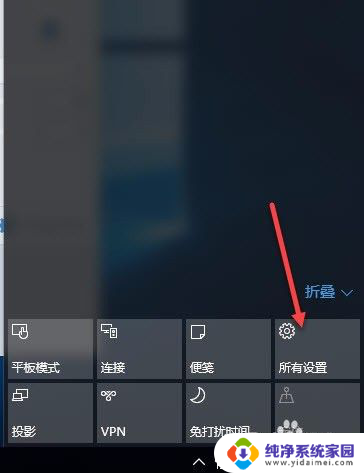
3.点击“时间和语言”图标。
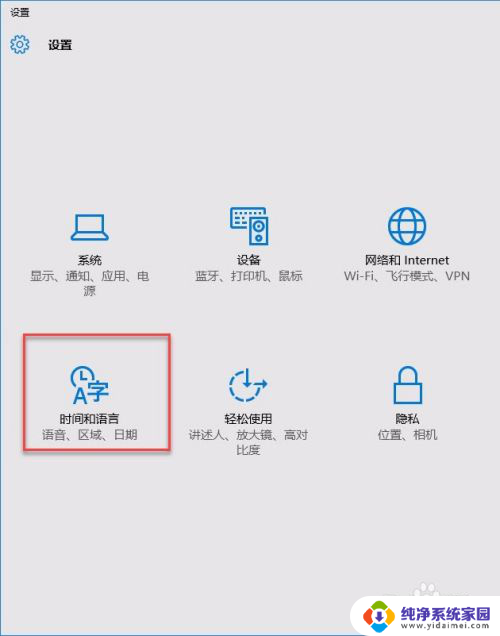
4.点击语言栏中的“选项”
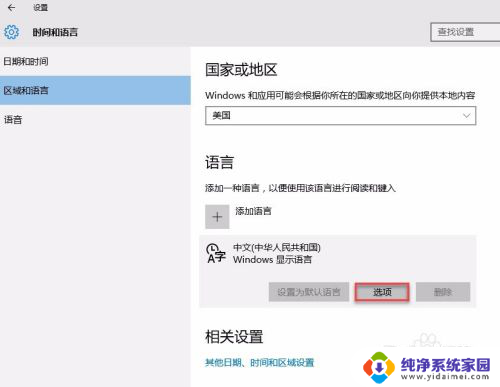
5.点击微软拼音输入法中的“选项”
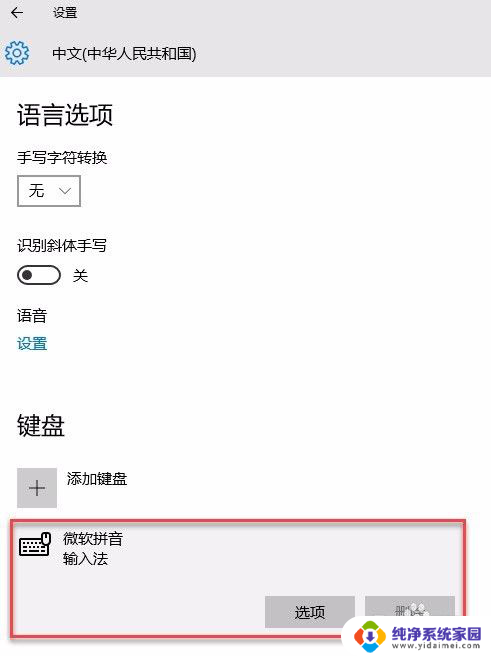
6.在弹出窗口的中英文切换菜单下“选择IME默认模式”下拉菜单中选择“英语”即可。
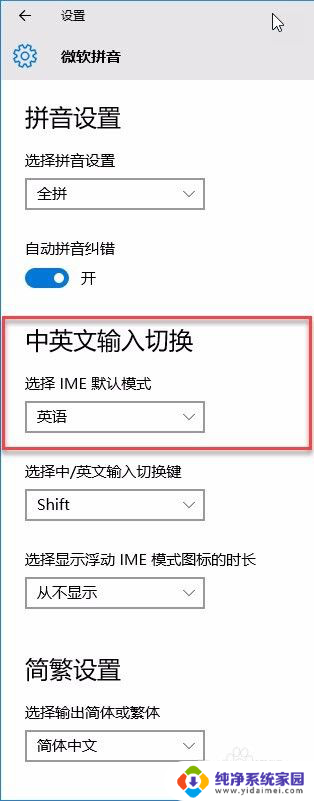
以上就是微软拼音默认英文的全部内容,如果您还有任何疑问,请按照以上步骤操作,希望对大家有所帮助。